日常使用火狐浏览器观看视频、浏览网页时,系统会自动存储临时文件以提升加载速度。当这些缓存数据积累过多时,可能会影响浏览器运行效率。本文将详细说明通过内置功能清除缓存的具体操作流程。
缓存清理功能操作指引
第一步:启动火狐浏览器应用程序,在界面右上角定位由三条横线组成的菜单图标。该控制中心集成了浏览器所有主要设置选项,点击后会展开功能导航面板。
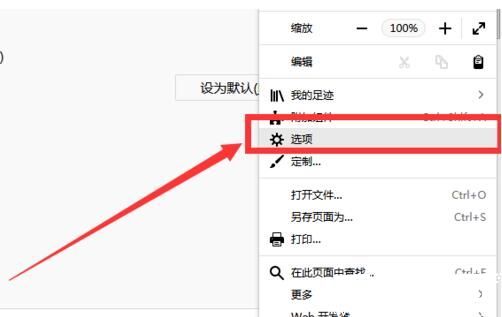
第二步:在下拉菜单中选择"选项"入口,这是进入浏览器核心设置的通道。该界面包含网络配置、界面自定义、隐私保护等关键模块,建议初次使用的用户不要随意修改其他设置参数。
第三步:在左侧导航栏切换到"隐私与安全"分类,该板块专门管理浏览记录、Cookie、站点数据等重要隐私信息。向下滚动至"历史记录"区域,点击带有垃圾桶图标的"清空近期历史记录"按钮,此时系统将弹出清理范围设置窗口。
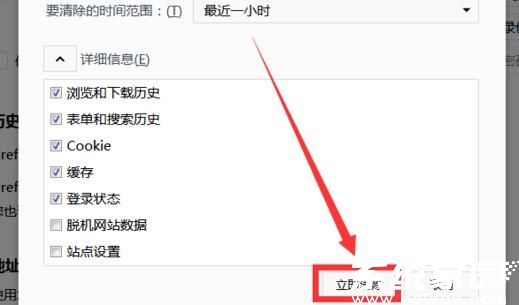
第四步:在时间范围选择器中,可根据需求选取"最近一小时"至"全部历史"等不同时段。建议普通用户选择"全部"以彻底释放存储空间,点击蓝色确认按钮后系统将自动执行清理程序。整个过程持续时间视缓存文件量而定,通常不超过20秒。
值得注意的是,清理缓存可能会使部分网站的自动登录状态失效,建议提前备份重要表单数据。对于需要保留特定网站数据的用户,可通过"管理数据"功能进行选择性清理。定期维护浏览器缓存不仅能提升运行速度,还能有效保护隐私信息安全,建议每月至少执行一次完整清理操作。
若发现清理后浏览器响应速度未明显改善,可尝试在"设置-高级"中重置浏览器或检查扩展程序是否占用过多资源。对于企业用户,推荐配置自动清理规则,在浏览器关闭时自动清除会话数据,既能保持系统流畅运行,又能符合企业数据管理规范。

















